7 cele mai bune aplicații de înregistrare a ecranului pentru Windows 11
Publicat: 2022-07-31Dacă sunteți un utilizator Android sau iOS de lungă durată, este posibil să știți cât de ușor este să utilizați funcția de înregistrare a ecranului pentru a surprinde ceea ce se întâmplă pe ecranul smartphone-ului dvs. În mod similar, puteți utiliza o aplicație de înregistrare a ecranului pentru un computer pentru a înregistra ceea ce se întâmplă pe ecranul computerului. Acesta ar putea fi un videoclip al unui joc online, un tutorial sau o întâlnire importantă.
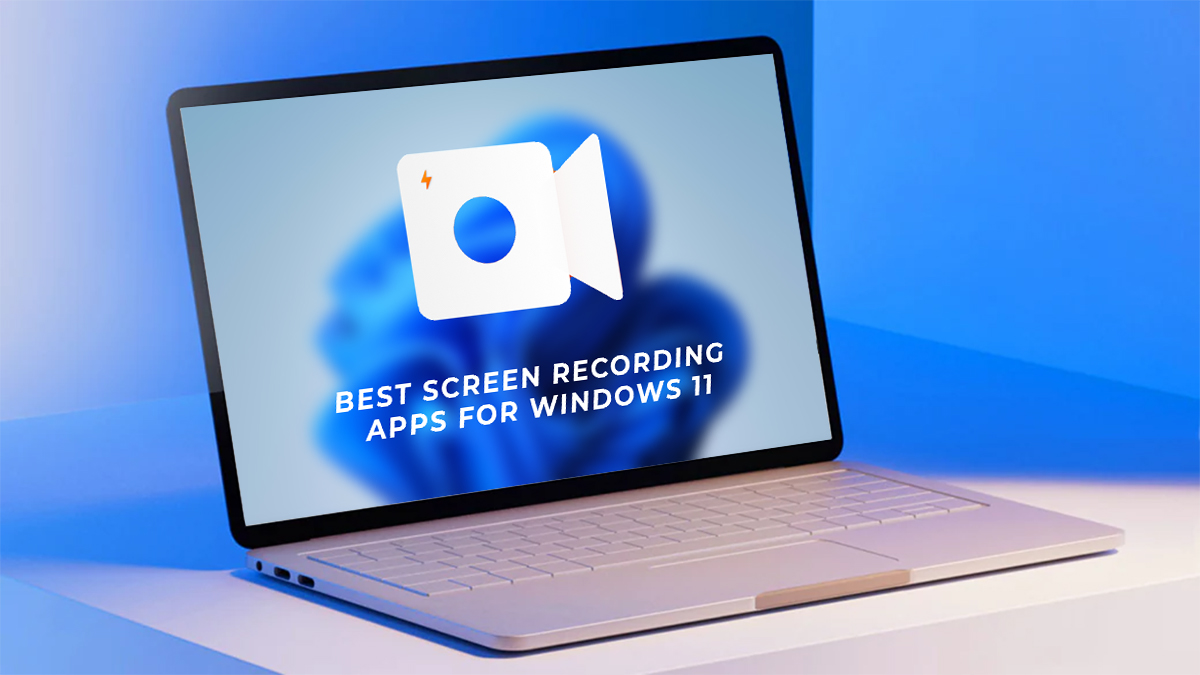
Aplicațiile de înregistrare a ecranului pentru computer sunt foarte utile pentru persoanele care doresc să creeze tutoriale sau demonstrații ale abilităților lor. Ele pot fi folosite și de profesorii care doresc să-și înregistreze prelegerile și să le împărtășească studenților. Aplicația de înregistrare a ecranului poate fi folosită și de jucătorii care doresc să-și arate abilitățile de joc în videoclipuri și să le distribuie pe Youtube, Twitch sau Facebook Live.
Microsoft a recunoscut caracterul practic al acestei funcții și a lansat aplicația Xbox Game Bar împreună cu Windows 10 (și a continuat-o cu Windows 11), care permite utilizatorilor să înregistreze sesiuni de joc care pot fi încărcate ulterior pe servicii de streaming precum YouTube sau Twitch. Cu toate acestea, Xbox Game Bar funcționează numai atunci când vă concentrați pe o anumită fereastră și nu se apropie de caracterul practic și de utilitatea aplicațiilor de înregistrare a ecranului de la terțe părți, care oferă mult mai multe funcții și capacitatea de a crea fluxuri live cu aspect profesional.
Cuprins
7 cele mai bune înregistratoare de ecran Windows 11
Deci, dacă sunteți în căutarea celui mai bun înregistrator de ecran pentru computerul dvs. cu Windows 11, consultați această listă de aplicații gratuite și plătite de înregistrare a ecranului disponibile pe piață, care vă pot ajuta să creați înregistrări profesionale de ecran în cel mai scurt timp.
1. OBS Studio
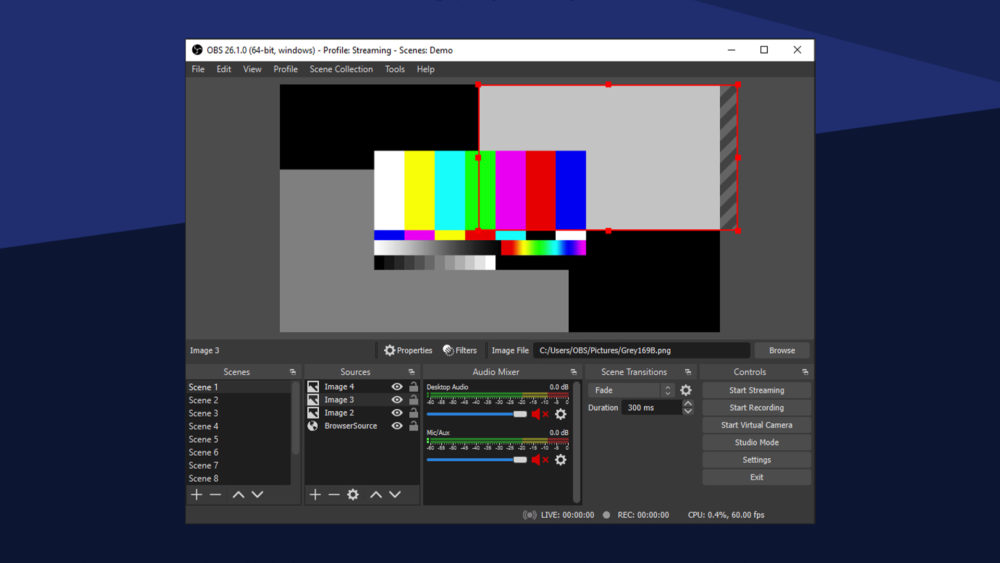
OBS sau Open Broadcaster Software este unul dintre cele mai bune software-uri gratuite, open-source, pentru înregistrarea jocurilor, înregistrarea ecranului și streaming live, care este compatibil cu Windows, macOS și Linux. OBS Studio oferă multe funcții și setări pentru utilizatorii puternici care doresc să creeze videoclipuri YouTube cu aspect profesional sau streamuri live pe Twitch.
OBS Studio oferă funcții puternice în timp real pentru captarea și mixarea video și audio. Puteți crea mai multe scene dintr-o varietate de surse, inclusiv capturi de ferestre, text personalizat, suprapuneri de imagini, videoclipuri, camere web, camera smartphone-ului, un DSLR și multe altele.
Pe partea audio, puteți adăuga mai multe intrări/surse audio cu filtre dedicate, cum ar fi reducerea zgomotului, amplificarea, egalizarea etc., care vă oferă un control mai fin asupra sunetului. Acest lucru face ca OBS unul dintre cele mai versatile software de înregistrare a ecranului dintre mulți.
Deși OBS este gratuit și versatil din punctul de vedere al unui streamer live, începătorilor le-ar putea găsi complicat și enervant dacă caută doar o soluție simplă de înregistrare a ecranului. Acest lucru ne determină să spunem, dacă nu sunteți dispus să treceți peste curba de învățare prezentată de interfața de utilizare complicată, este posibil să doriți să luați în considerare una dintre alternativele OBS de mai jos.
Descărcați OBS Studio (gratuit)
2. Streamlabs OBS
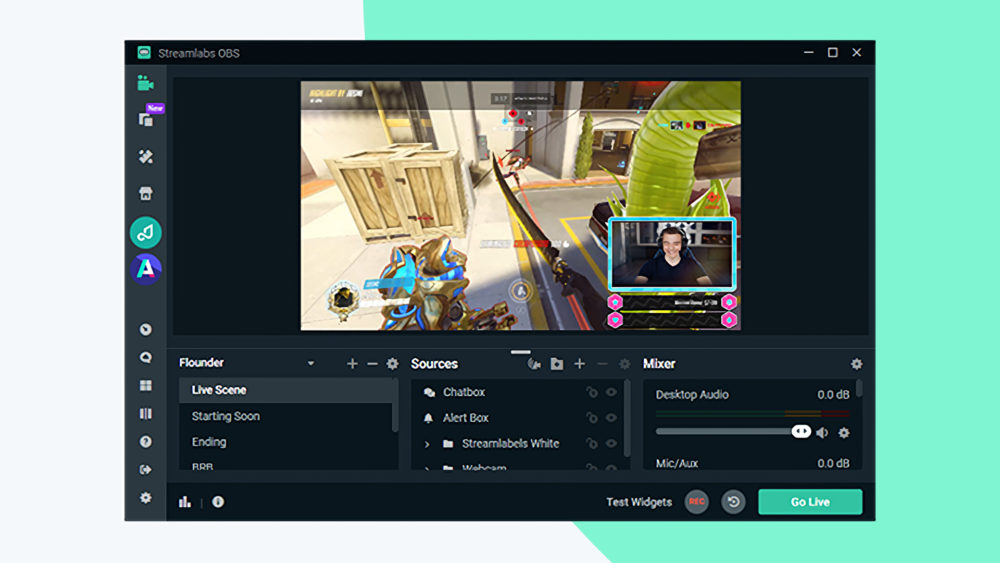
Streamlabs OBS , care nu trebuie confundat cu OBS Studio, este, de asemenea, un instrument software care vă permite să vă înregistrați ecranul și să creați fluxuri live în timp real. Cu toate acestea, spre deosebire de primul, Streamlabs OBS oferă o interfață foarte ușor de utilizat, care este ușor de configurat, păstrând în același timp toate caracteristicile OBS Studio.
Streamlabs OBS vă permite să decideți cum doriți să arate tabloul de bord. Puteți să glisați și să plasați elemente pentru a crea o interfață de utilizator unică, care să se potrivească nevoilor dvs. de înregistrare a ecranului/streaming live. Aveți control deplin asupra înregistrării dvs., putând alege ce surse apar în înregistrarea dvs.
Streamlabs OBS este o opțiune excelentă pentru jucători, deoarece le permite să creeze clipuri de redare live pentru fluxul lor live instantaneu. În plus, jucătorii pot configura și suprapuneri dinamice în joc, care sunt optimizate pentru a funcționa pe un singur monitor. Acest lucru vă permite să includeți casete de notificare personalizate, liste de evenimente sau casete de chat în fluxul dvs. live pentru a genera mai multă implicare și pentru a menține spectatorii implicați.
Descărcați Streamlabs OBS (gratuit)
3. TweakShot Screen Recorder
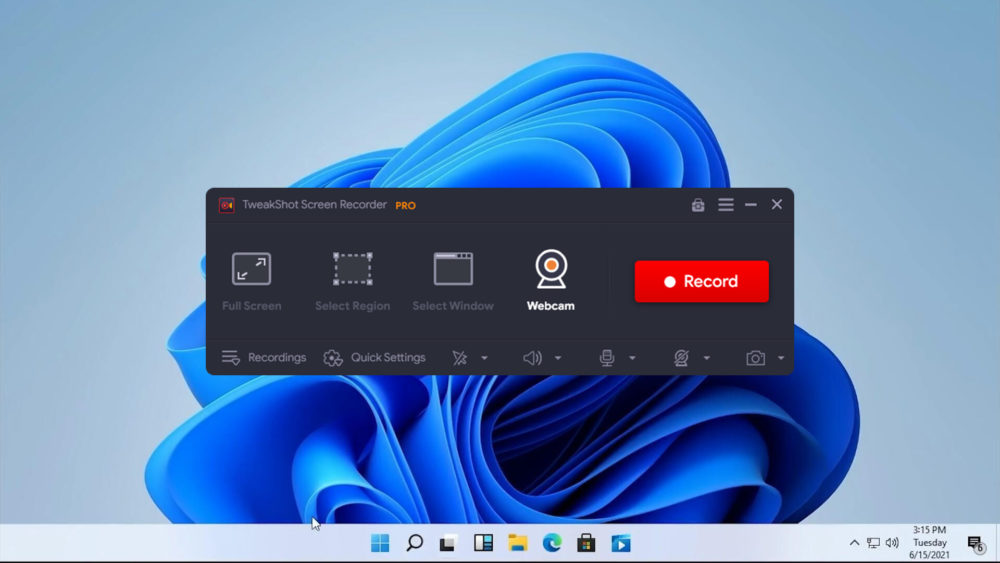
După OBS Studio, TweakShot Screen Recorder ar putea fi cel mai bun înregistrator de ecran pentru Windows. TweakShot Screen Recorder are tot ce ai nevoie de la un recorder de ecran excelent pentru computerul tău Windows.
Are caracteristici puternice și eficiente care vă permit să vă înregistrați cu ușurință ecranul la o rezoluție de până la 4K. În același timp, puteți captura mai multe tipuri de capturi de ecran, puteți adăuga un filigran personalizat, puteți înregistra o zonă selectată pe ecran și așa mai departe.
Mai mult, vă puteți înregistra în timp ce înregistrați ecranul, permițându-vă să capturați videoclipuri cu webcam.
Descărcați TweakShot Screen Recorder (Freemium)
4. Bandicam
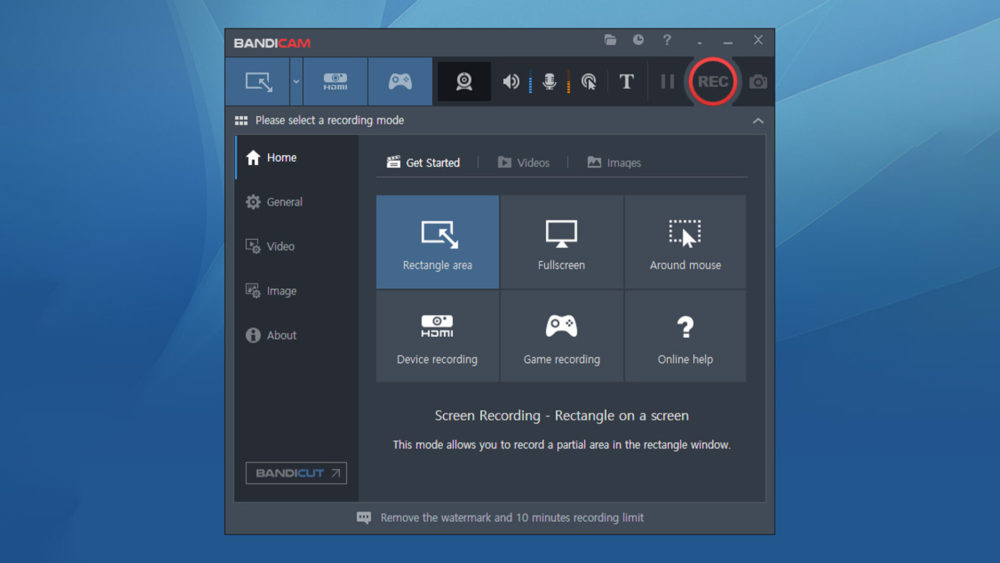
Bandicam Screen Recorder este un instrument ușor de utilizat, simplu și eficient de înregistrare a ecranului pentru Windows, ideal pentru jucători și profesori pentru a crea prezentări și a înregistra scene de joc. Cu Bandicam, puteți captura videoclipuri și imagini pentru înregistrarea pe ecran la cea mai bună calitate posibilă, reducând în același timp încărcarea sistemului dumneavoastră. Oferă suport pentru codificarea H.264 accelerată de hardware, permițându-vă să capturați rapid videoclipuri la un raport de compresie ridicat și o calitate video excelentă la rezoluții de până la 4K UHD (3840 x 2160).
În afară de detaliile tehnice, Bandicam afișează numărul FPS în colțul ecranului atunci când activați modul „Înregistrare joc”, care vă permite să îmbinați fluxul webcam-ului cu înregistrarea ecranului. În plus, spre deosebire de majoritatea aparatelor de înregistrare a ecranului, Bandicam poate elimina fundalul unui flux de webcam și oferă suport pentru animații cu clicuri de mouse, precum și o funcție de adnotare în timp real care permite utilizatorilor să deseneze linii, casete sau evidențieri în timpul înregistrării.

Deși vă permite să capturați un număr nelimitat de înregistrări de ecran, versiunea freemium a acestei aplicații vine cu un filigran mare și vă permite doar să înregistrați videoclipuri de până la 10 minute o dată. Pentru a depăși aceste dezavantaje, trebuie să cumpărați versiunea completă a Bandicam, care este disponibilă pentru o achiziție unică de 39,95 USD (aproximativ 3.816 Rs.).
Descărcați Bandicam (Freemium)
5. Răsătorit
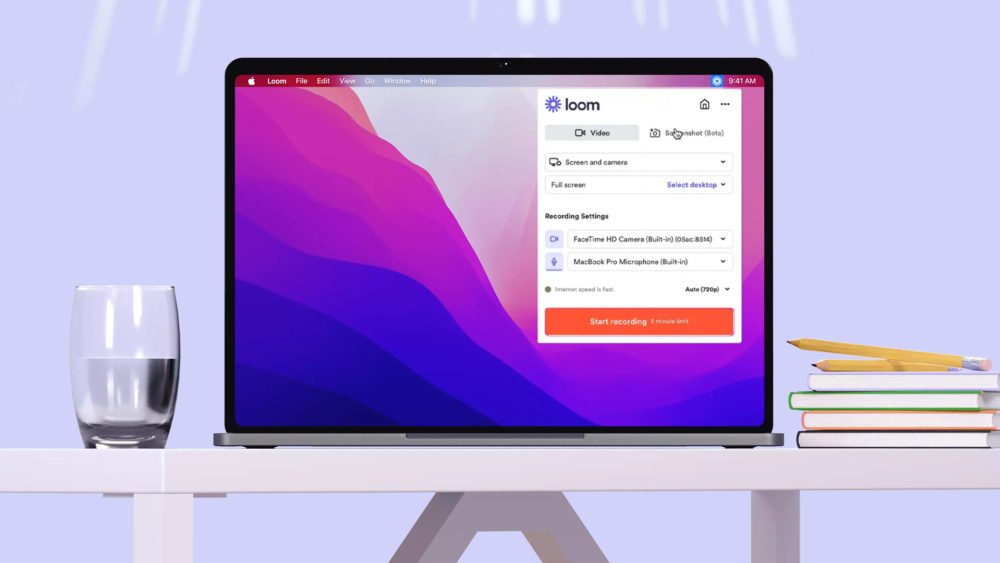
Loom este disponibil pentru Windows, macOS, Android și iOS și ar putea fi una dintre cele mai ușoare aplicații pentru înregistrarea ecranului. Cu Loom, puteți face înregistrări pe ecran cu ceea ce este afișat și vă puteți înregistra folosind camera web.
În plus, capacitatea de a sincroniza videoclipuri direct cu numele dvs. de utilizator face ca înregistrările de pe ecran să fie ușor de partajat și de colaborat cu alți utilizatori care pot fi adăugați în același cont, ceea ce îl face ideal pentru locurile de muncă.
Cu toate acestea, spre deosebire de toate celelalte alternative enumerate aici, Loom necesită o conexiune activă la Internet pentru a funcționa. Cu versiunea gratuită, puteți crea doar până la 25 de înregistrări de ecran de cinci minute. Pe de altă parte, dacă doriți să capturați înregistrări de ecran mai lungi sau mai multe, trebuie să vă abonați la planul de afaceri începând de la 10 USD/lună.
Descărcați Loom (probă gratuită)
6. Screenrec
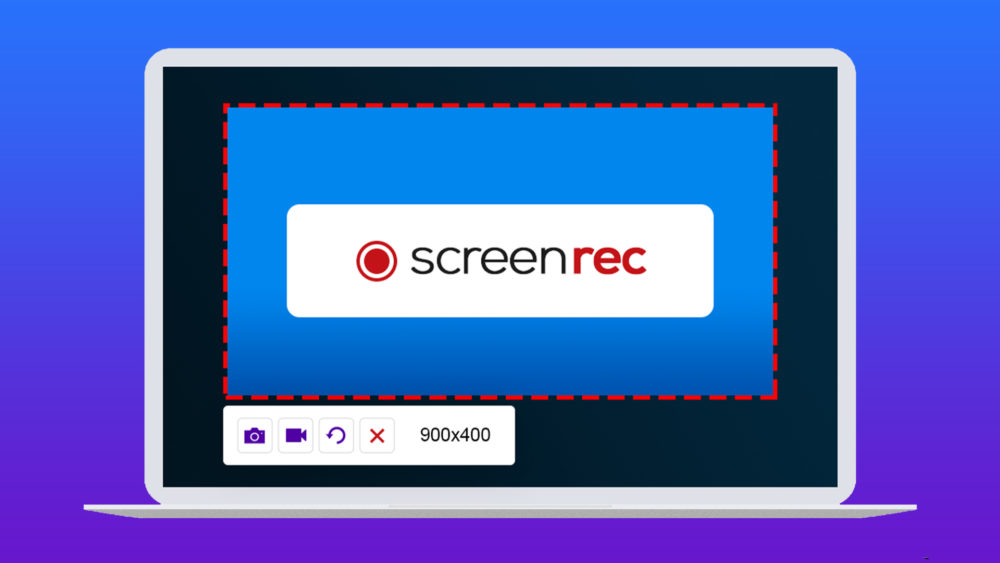
Screenrec ar putea fi alternativa gratuită perfectă la Loom, oferind un număr uimitor de funcții care nu sunt oferite de obicei de produsele gratuite.
În primul rând, Screenrec este un înregistrator ușor, care nu vă va aglomera resursele sistemului. Îl puteți folosi pentru a face înregistrări de ecran la 1080 de pixeli cu voce off și pentru a publica aceste videoclipuri fără filigrane. În plus, nu există limită de timp pentru înregistrare!
După înregistrare, Screenrec va furniza imediat un link care poate fi partajat pentru videoclipurile înregistrate. Între timp, toate videoclipurile înregistrate vor fi sincronizate cu spațiul personal de stocare în cloud Screenrec. Platforma acceptă și înregistrarea offline a ecranului, în care fișierele sunt stocate local pe computer și sincronizate cu cloud imediat ce sunteți conectat la internet.
Descărcați Screenrec (gratuit)
7. Wondershare DemoCreator
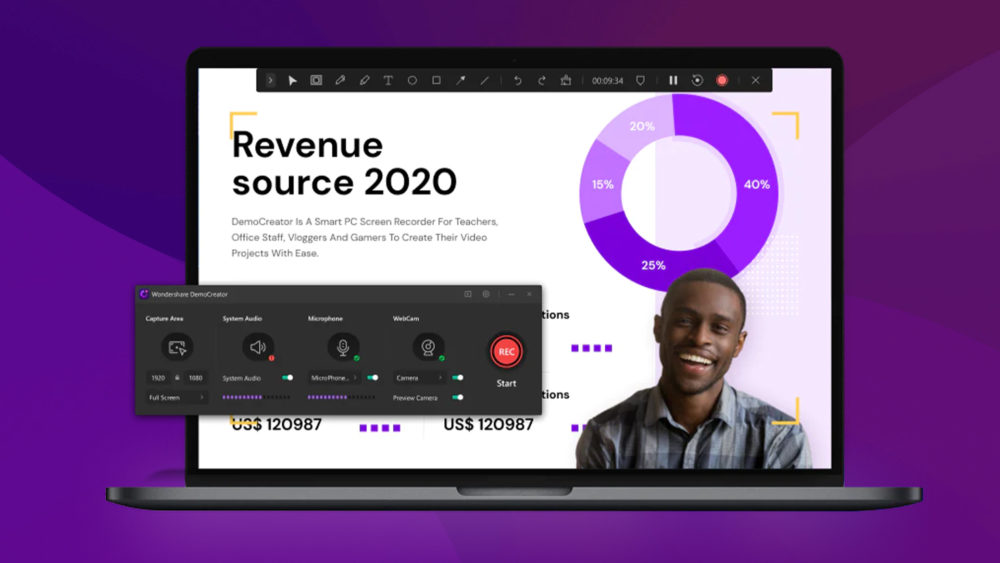
Wondershare DemoCreator este un instrument de captură de ecran ușor de utilizat, dezvoltat inițial ca parte a aplicațiilor Wondershare Productivity and Media Creation. Wondershare DemoCreator este excelent pentru a înregistra tutoriale, prezentări PowerPoint, sesiuni de joc și multe altele.
Oferă capabilități puternice de înregistrare a ecranului și o funcție de editare video foarte utilă care vă permite să decupați, să rotiți și să decupați clipurile. În plus, Wondweshare DemoCreator vă permite să aplicați diverse efecte audio/video, să adnotați/desenați videoclipuri și să înregistrați voci off, indiferent dacă aveți sau nu un abonament.
Rețineți, totuși, că în timpul perioadei de încercare gratuită, puteți înregistra doar videoclipuri de până la 10 minute odată. Planul plătit, care oferă înregistrare nelimitată și acces complet la setul de instrumente de editare video, text animat și extensia DemoCreator Chrome, este disponibil pentru 10 USD pentru planul lunar, 40 USD pentru planul anual sau o plată unică de 60 USD.
Descărcați Wondershare DemoCreator (Fremium)
Întrebări frecvente despre cele mai bune aplicații de înregistrare a ecranului pentru Windows 11
Care aplicație de înregistrare a ecranului oferă cele mai multe funcții?
OBS Studio ar putea fi cea mai versatilă și plină de caracteristici aplicația de înregistrare a ecranului din grup. OBS Studio oferă capabilități puternice de înregistrare și mixare video/audio în timp real. Puteți crea mai multe scene din mai multe surse, cum ar fi capturi de ferestre, text personalizat, suprapuneri de imagini, videoclipuri, camere web, camera smartphone-ului, un DSLR și multe altele.
Între timp, pe partea audio a lucrurilor, puteți adăuga mai multe intrări/surse audio cu filtre dedicate, cum ar fi reducerea zgomotului, câștigul, egalizarea și așa mai departe, care vă oferă un control mai fin asupra sunetului.
Care aplicație de înregistrare a ecranului este cea mai bună pentru jucători?
Streamlabs OBS ar putea fi cel mai bun înregistrator de ecran pentru jocuri, deoarece oferă jucătorilor posibilitatea de a crea instantaneu clipuri de reluare live pentru fluxul lor live.
În plus, cu Streamlabs OBS, jucătorii pot configura suprapuneri dinamice în joc, care sunt optimizate pentru a funcționa pe un singur monitor, permițându-vă să activați casete de alertă personalizate, liste de evenimente sau casete de chat care să apară în fluxul live pentru a crea mai multă implicare și a păstra spectatorii .
Ce aplicație de înregistrare a ecranului este cel mai ușor de utilizat?
Screenrec ar putea fi cea mai ușoară aplicație de înregistrare a ecranului de pe piață.
Screenrec poate fi configurat foarte rapid și oferă, de asemenea, posibilitatea de a adăuga o suprapunere a camerei web peste o înregistrare a ecranului, sincronizarea pe mai multe dispozitive și multe altele, fiind complet gratuit.
Ce înregistrare de ecran oferă cea mai bună calitate video pe Windows?
Aproape toate aplicațiile de înregistrare a ecranului acceptă rezoluția de cel puțin 720p până la 4k atunci când înregistrează, în funcție de faptul că sunt gratuite sau plătite.
Cu toate acestea, dacă doriți să mergeți chiar mai mult decât 4K și computerul dvs. îl acceptă, atunci OBS Studio ar putea fi cel mai bun pariu. Vă oferă posibilitatea de a introduce rezoluții personalizate de înregistrare a ecranului, fiind complet gratuit.
Cum să înregistrez o parte din ecranul computerului meu pe Windows 11?
Dacă doriți să înregistrați o parte a ecranului computerului dvs. pe Windows, puteți utiliza aplicații de înregistrare a ecranului terțe, cum ar fi Bandicam sau Camtasia. Pe Bandicam, odată ce porniți programul, căutați opțiunea de meniu „ Dreptunghi pe ecran ” și selectați-o. Alegeți zona ecranului pe care doriți să o înregistrați și începeți înregistrarea făcând clic pe butonul REC sau pe scurtătura de la tastatură F12.
